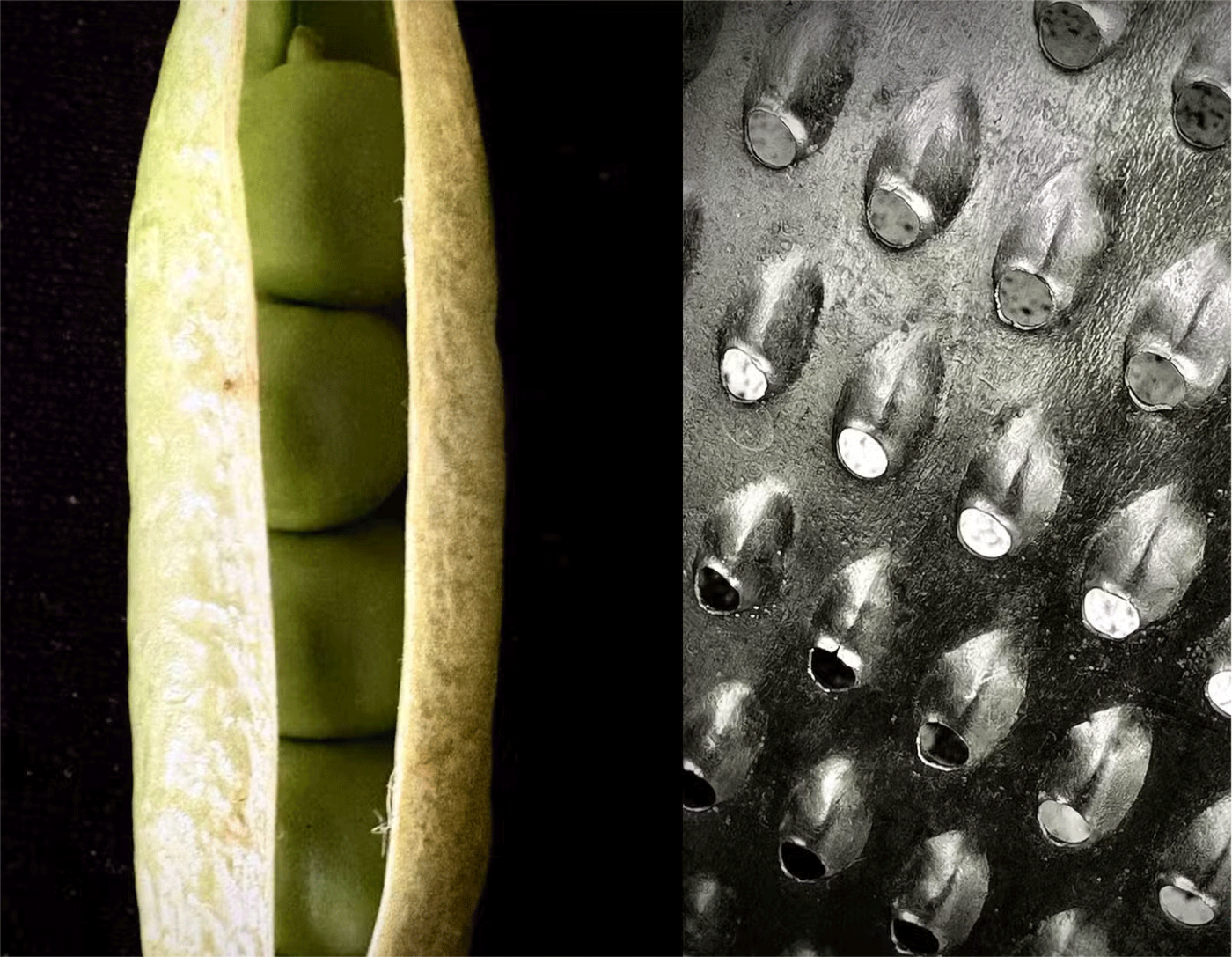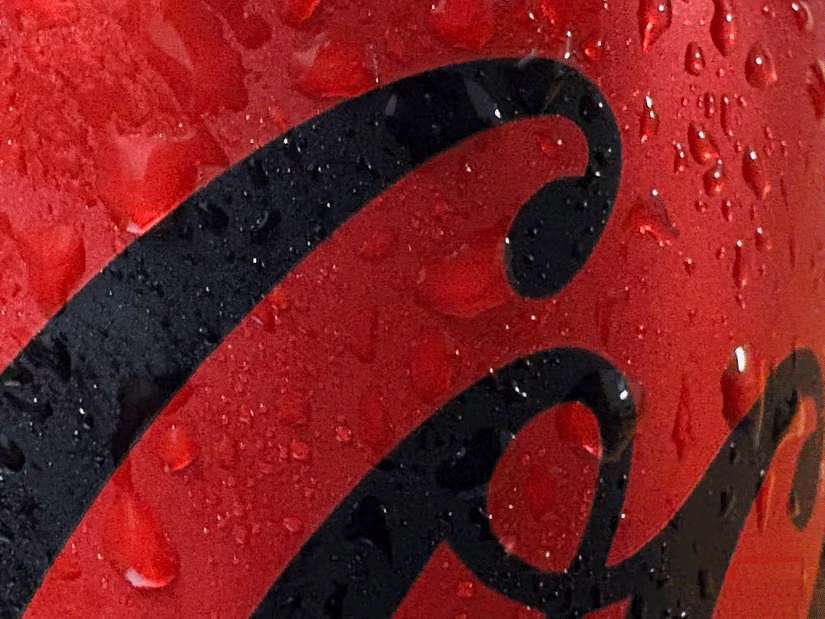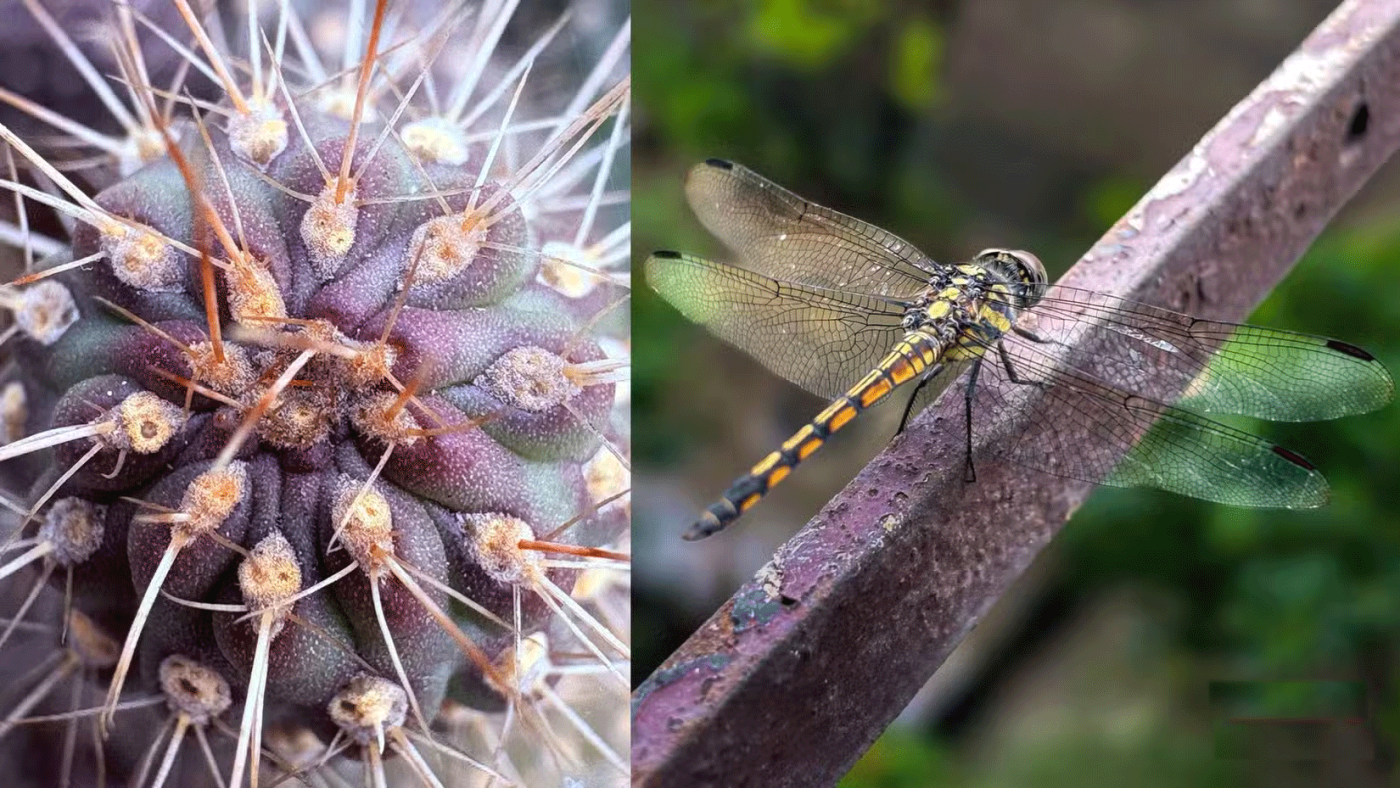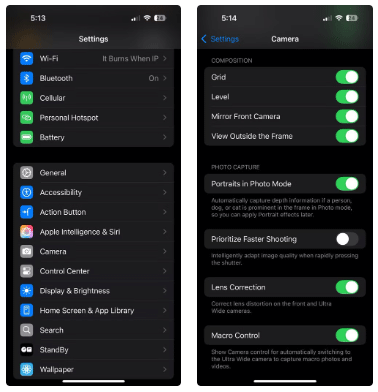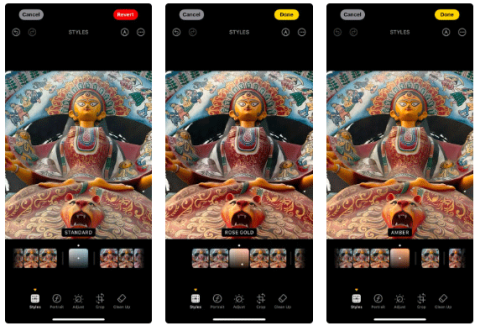คุณไม่จำเป็นต้องจ่ายเงินมากมายเพื่อซื้อiPhone 16 ProหรือiPhone 16 Pro Maxเพื่อถ่ายภาพมาโคร เลนส์อัลตราไวด์มาตรฐาน 12MP ของ iPhone 16 ช่วยให้คุณเข้าใกล้ได้เพียงพอที่จะบันทึกรายละเอียดที่ยอดเยี่ยม ใช้ที่บ้านเพื่อเปลี่ยนจากการถ่ายภาพระยะใกล้ปกติไปเป็นการถ่ายภาพมาโครและดูว่าผลลัพธ์จะทำให้คุณประหลาดใจแค่ไหน!
สารบัญ
เลนส์มาโครของ iPhone 16 มีอะไรพิเศษ?
การตั้งค่ากล้องคู่ของ iPhone 16 - เลนส์หลัก 48MP (f/1.6) + เลนส์อัลตราไวด์ 12MP (f/2.2) - ช่วยให้คุณซูมแบบออปติคอล 2 เท่าที่สร้างความโดดเด่นให้กับการถ่ายภาพมาโคร
ภาพถ่ายมาโครของ iPhone 16 ไม่มีความละเอียดสูงเท่ากับรุ่น Pro รุ่นระดับล่างนั้นจำกัดอยู่ที่การถ่ายภาพมาโคร 12MP ในขณะที่รุ่นระดับบนนั้นมีความละเอียด 48MP และการประมวลผลขั้นสูงกว่า แต่ยังถือเป็นการอัพเกรดที่สำคัญเมื่อเทียบกับรุ่นที่ไม่ใช่ Pro ซึ่งไม่มีมาก่อน
นั่นเป็นเหตุผลที่คุณจะไม่เห็นผู้ที่ชื่นชอบการถ่ายภาพด้วย iPhone บ่นมากนัก เพราะมันทำให้เรามีเหตุผลเพิ่มเติมอีกหนึ่งข้อที่จะกดปุ่มควบคุมกล้อง การเปลี่ยนแปลงนี้ถือเป็นเรื่องที่น่ายินดีอย่างยิ่ง เนื่องจากรุ่นเก่าๆ ขาดความสามารถในการถ่ายภาพมาโครในโทรศัพท์รุ่นมาตรฐานหรือในสไตล์การถ่ายภาพขั้นสูงเพื่อเสริมการแก้ไขภาพของคุณ
หมายเหตุ : การถ่ายภาพมาโครหมายถึงภาพที่สร้างภาพในอัตราส่วน 1:1 ขึ้นไป ซึ่งหมายความว่าขนาดของวัตถุในชีวิตจริงจะตรงกันหรือใหญ่กว่าขนาดบนเซนเซอร์ของกล้อง การถ่ายภาพมาโครด้วยสมาร์ทโฟนอาจไม่สามารถให้อัตราส่วนนี้ได้อย่างสม่ำเสมอ แทนที่คุณจะได้รับภาพถ่ายแบบ "มาโคร" ที่มีรายละเอียดคมชัด ผลลัพธ์ที่เท่าเทียมกันมักจะดีกว่าเสมอเมื่อใช้ DSLR พร้อมเลนส์มาโคร
เริ่มจินตนาการถึงวัตถุในชีวิตประจำวันเป็นวัตถุขนาดใหญ่
แม้ว่าพืชพรรณและสัตว์ต่างๆ จะเป็นวัตถุที่สวยงามที่สุดในการถ่ายภาพระยะใกล้ แต่คุณสามารถจุดประกายความคิดสร้างสรรค์ของคุณด้วยวัตถุต่างๆ ในชีวิตประจำวันที่มีอยู่ในบ้าน ต่อไปนี้เป็นมุมมองต่างๆ ในการสำรวจและมองสิ่งเก่าๆ ในรูปแบบที่แตกต่างออกไป
สำรวจห้องครัว
ห้องครัวมีรายละเอียดมากมาย ตั้งแต่ฝักถั่วที่เปิดอยู่ไปจนถึงใบมีดของเครื่องปั่น วัตถุทั่วไปทุกชิ้นสามารถถ่ายภาพมาโครได้
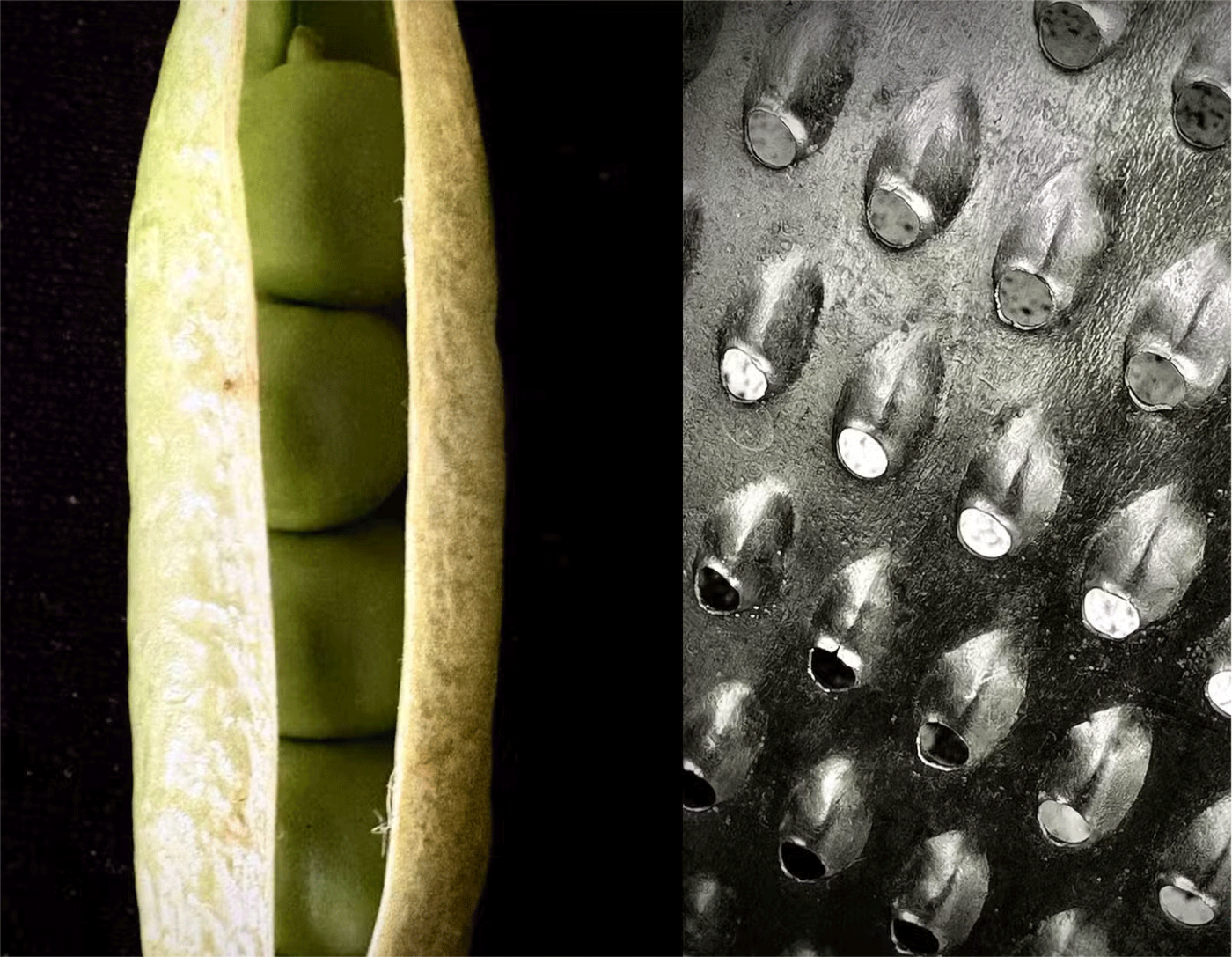
เคล็ดลับ : ทดลองกับแสงแบบกระจายที่ส่องมาจากหน้าต่างห้องครัว คุณยังสามารถลองสร้างเงาโดยสะท้อนแสงจากกระดาษสีขาวหรือฟอยล์ได้
เน้นสิ่งของในครัวเรือนในชีวิตประจำวัน
ซูมเข้าไปที่ปลายดินสอ ร่องสกรู หรือหยดหมึกที่ปลายปากกา ของใช้ในบ้านทั่วไปเต็มไปด้วยรายละเอียดที่เราไม่ได้สังเกตเห็น ลองนึกถึงรูปแบบที่ซ้ำๆ กันในสิ่งต่างๆ เช่น วงจรไฟฟ้าที่ซับซ้อนภายในคอมพิวเตอร์ หรือบางสิ่งที่น่าเบื่ออย่างใบพัด
 โหมดมาโคร iPhone 16
โหมดมาโคร iPhone 16
เคล็ดลับ : วัตถุในบ้านที่น่าเบื่อเป็นตัวแบบที่ดีสำหรับการถ่ายภาพนามธรรม โดยเฉพาะอย่างยิ่งเมื่อใช้โหมดมาโครของ iPhone เพื่อให้วัตถุโดดเด่น ให้ทำการลดความโดดเด่นของพื้นหลัง ใส่กรอบรูปภาพด้วยกระดาษสีทึบหรือกระดาษขาวดำ
จับภาพพื้นผิวที่ซ่อนอยู่ในวัสดุธรรมดา
ทุกสิ่งทุกอย่างมีพื้นผิวที่เป็นเอกลักษณ์เฉพาะตัวหากเราสังเกตอย่างใกล้ชิด คุณสามารถรวม ผสมและจับคู่พื้นผิวที่แตกต่างกันเพื่อให้ภาพถ่ายน่าสนใจยิ่งขึ้น ลองนึกถึงส่วนผสมเครื่องเทศหลากสีสันหรือหยดน้ำบนเครื่องดื่มอัดลม
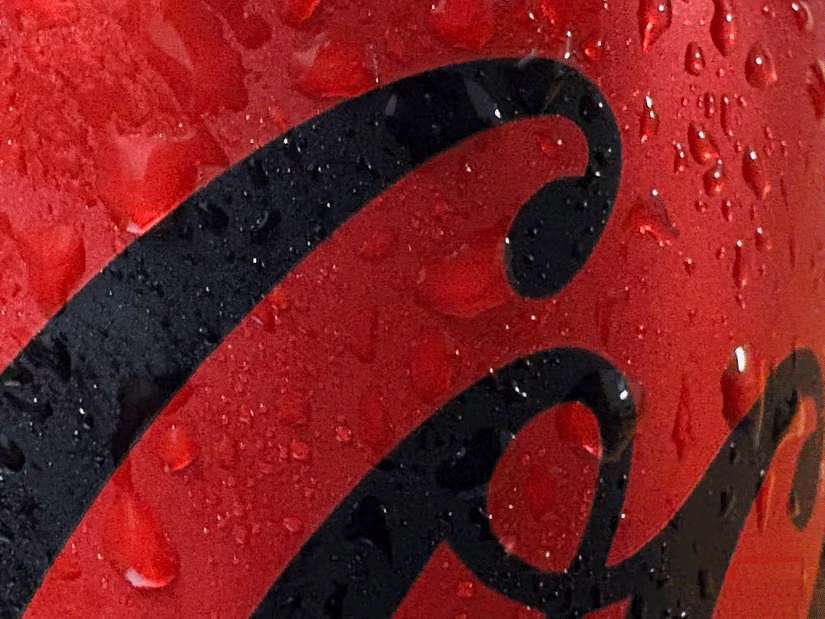 การใช้โหมดมาโครของ iPhone 16 บนวัตถุทั่วไป
การใช้โหมดมาโครของ iPhone 16 บนวัตถุทั่วไป
เคล็ดลับ : คิดให้รอบคอบเรื่องแสงสว่าง แสงธรรมชาติที่นุ่มนวลจากหน้าต่างสามารถเน้นรายละเอียดเล็กๆ น้อยๆ ได้ ขณะที่แสงประดิษฐ์สามารถสร้างเงาที่น่าตื่นตาตื่นใจได้ ถ่ายภาพหลายๆ ภาพจากมุมที่แตกต่างกันเพื่อเน้นความซับซ้อนของพื้นผิว
สำรวจสวนหลังบ้านของคุณ
พืช สัตว์ และพื้นผิวที่น่าสนใจบนต้นไม้เพียงขั้นตอนเดียว ภาพถ่ายมาโครของคุณจะดูดีขึ้นได้ด้วยแสงที่ดี ในเมืองที่เต็มไปด้วยโครงสร้างคอนกรีต ลองถ่ายภาพกระถางต้นไม้และสิ่งมีชีวิตตัวเล็กๆ รอบๆ ตัวคุณ
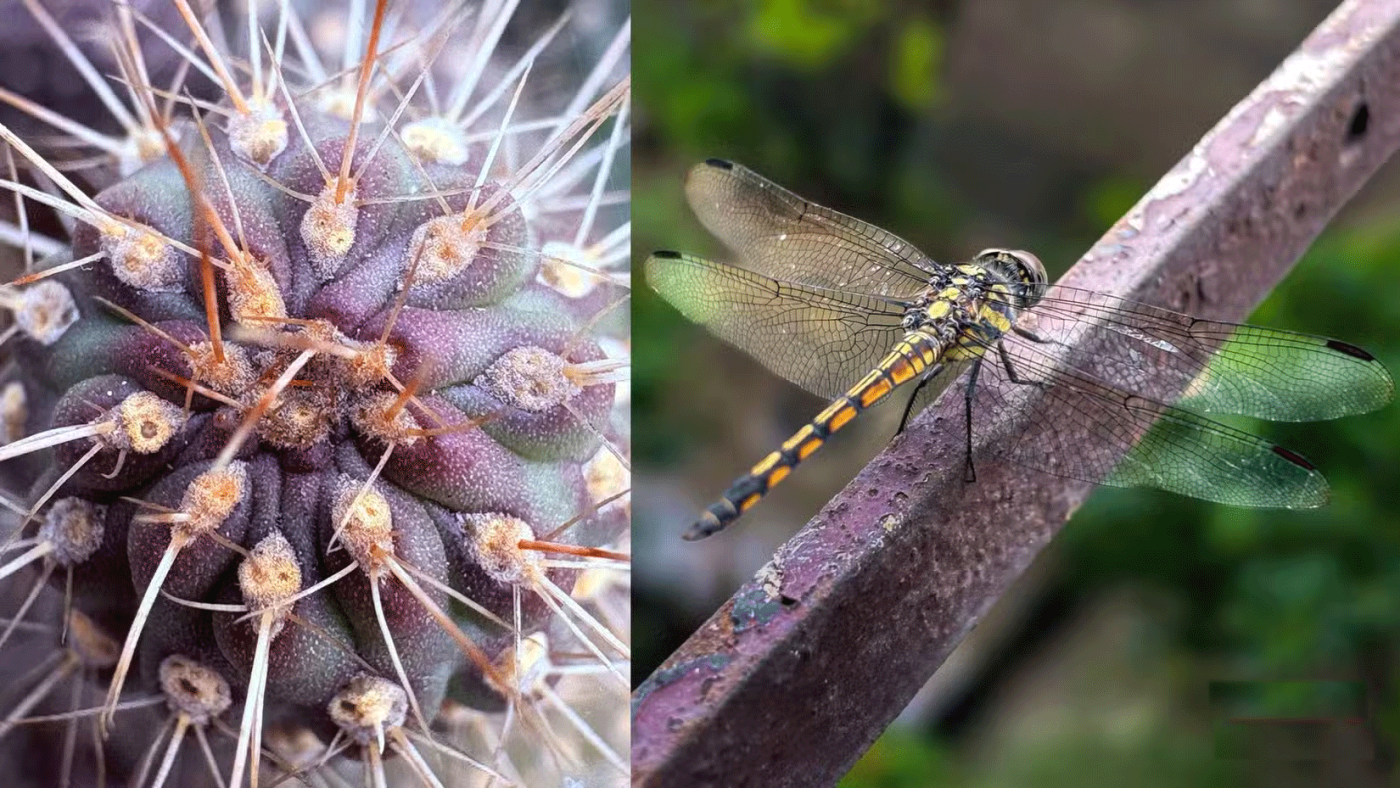
เคล็ดลับ : เมื่อคุณอยู่กลางแจ้ง ลมแรงและมือสั่นของคุณอาจทำให้ภาพถ่ายออกมาไม่สวย ใช้ขาตั้งกล้องกับ iPhone ของคุณทุกครั้งที่ทำได้ แน่นอนว่าขาตั้งกล้องถือเป็นตัวเลือกที่ดีเสมอสำหรับการถ่ายภาพทุกประเภท
การถ่ายภาพมาโครด้วย iPhone ไม่เหมาะกับผู้ที่นิยมความดั้งเดิม มันมีข้อจำกัดบางประการ แต่เป็นเพียงคำแนะนำง่ายๆ สำหรับผู้เริ่มต้นที่ต้องการเปลี่ยนไปใช้กล้องขนาดใหญ่และเลนส์มาโครพิเศษ นอกจากนี้ยังถูกกว่าและน่าปวดหัวน้อยกว่าเมื่อวัตถุที่คุณใช้งานในชีวิตประจำวัน
วิธีเปิดหรือปิดโหมดมาโคร
กล้องฟิวชั่น 48MP แบบสองในหนึ่งตัวใหม่ในรุ่นมาตรฐานของ iPhone 16 มีรูรับแสงขนาดใหญ่เพื่อจับแสงได้มากขึ้น ซึ่งช่วยให้คุณซูมภาพและถ่ายภาพและวิดีโอที่มีคุณภาพดีขึ้น โทรศัพท์ iPhone 16 ทุกเครื่องจะสลับไปใช้กล้องมุมกว้างพิเศษขนาด 6-7 นิ้วโดยอัตโนมัติเพื่อการถ่ายภาพมาโคร
โหมดมาโครจะแสดงเป็นภาพด้วยไอคอนดอกไม้ที่มุมล่างซ้ายของหน้าจอกล้อง เซ็นเซอร์จะเปิดใช้งานโหมดนี้โดยอัตโนมัติ แต่คุณสามารถแตะไอคอนดอกไม้เพื่อปิดโหมดมาโครอัตโนมัติได้
นอกจากนี้ คุณอาจต้องการปิดการใช้งานการตั้งค่านี้ถาวรเพื่อป้องกันไม่ให้โทรศัพท์ของคุณเข้าสู่โหมดมาโคร
- เปิดการตั้งค่า >กล้อง
- เลื่อนตัวเลือกลงจนกว่าคุณจะเห็น การ ควบคุมแมโคร
- เปลี่ยนสวิตช์ไปที่ปิด
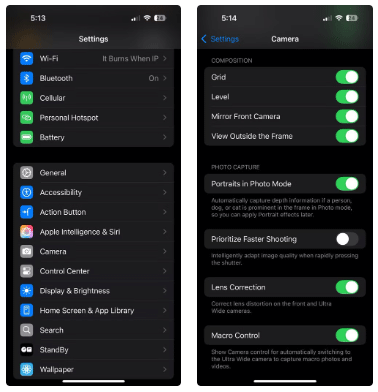
วิธีการปรับปรุงการถ่ายภาพมาโครบน iPhone
การถ่ายภาพในร่มมีข้อจำกัด แต่ยังช่วยให้คุณสร้างสรรค์ได้ ขอบเขตนี้จะบังคับให้คุณมองวัตถุธรรมดาๆ ในรูปแบบใหม่: มองหาพื้นผิว มุมที่ไม่เหมือนใคร การเคลื่อนไหว (ไอน้ำที่ลอยขึ้นมาจากถ้วย) การเคลื่อนไหวของเงาและความแตกต่างรอบๆ วัตถุในบ้าน
เนื่องจากคุณสามารถจัดเรียงวัตถุต่างๆ ได้ตามต้องการ พื้นที่ว่าง (เช่น พื้นหลังสีเรียบ) จึงสามารถเน้นวัตถุเล็กๆ เช่น เมล็ดข้าว ได้อย่างง่ายดาย คุณสามารถถ่ายภาพได้อย่างสะดวกสบายในเวลาต่างๆ ของวันโดยไม่ต้องกังวลเรื่องสภาพอากาศมากเกินไป
คุณสามารถสร้างตัวสะท้อนแสงชั่วคราวได้อย่างง่ายดายโดยใช้ฟอยล์ กระดาษสีขาว หรือแม้แต่กระจก เพื่อสะท้อนแสงไปยังวัตถุ คุณสามารถสร้างกล่องไฟของคุณเองได้โดยใช้กระดาษแข็งที่เหลือแล้ว
การใช้ iPhone 16 ทำให้ฉันตั้งใจและจริงจังกับการถ่ายภาพด้วยสมาร์ทโฟนมากขึ้น ข้อดีของการพกอุปกรณ์ขนาดกะทัดรัดแทนกล้องที่หนักกว่าจะช่วยพัฒนาทักษะการถ่ายภาพมาโครของคุณแบบเฟรมต่อเฟรม
การถ่ายภาพมาโครด้วย iPhone ไม่เหมาะกับผู้ที่นิยมความดั้งเดิม ใช่ มันมีข้อจำกัดบางประการ แต่เป็นเพียงการแนะนำแบบสบายๆ สำหรับผู้เริ่มต้นที่ต้องการเปลี่ยนไปใช้กล้องขนาดใหญ่และเลนส์มาโครพิเศษ นอกจากนี้ยังถูกกว่าและน่าสนใจน้อยกว่าอีกด้วยหากสิ่งที่คุณต้องการคือวัตถุในชีวิตประจำวัน